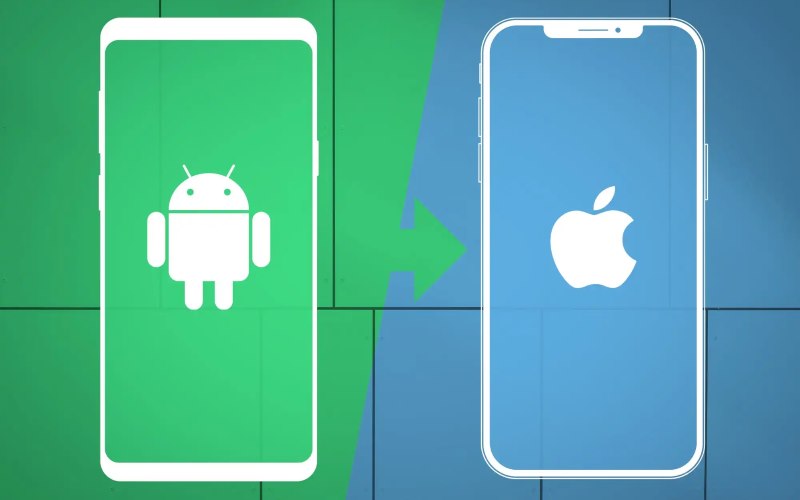انتقال فایل از آیفون به اندروید به دلیل تفاوتهای ساختاری این دو سیستمعامل، ممکن است چالشهایی به همراه داشته باشد، اما روشهای متعددی برای انجام این کار وجود دارد. استفاده از اپلیکیشنهای شخص ثالث مانند شیر ایت و فیم که از وایفای دایرکت برای انتقال سریع فایلها بهره میبرند، یکی از سادهترین روشهاست. همچنین میتوان از سرویسهای ابری مانند گوگل درایو و دراپباکس برای انتقال فایلها استفاده کرد که امکان دسترسی به فایلها از هر دستگاهی را فراهم میکنند. برای فایلهای کوچکتر، پیامرسانها یا ایمیل نیز گزینههای مناسبی هستند. بهطورکلی، با انتخاب روش مناسب بر اساس نوع و حجم فایلها، انتقال فایل بین آیفون و اندروید بهراحتی قابلانجام است. در ادامه در خصوص انتقال فایل از آیفون به اندروید خواهیم گفت.

اپلیکیشن شیریت (Shareit) آیفون: معرفی (Shareit) و ویژگیهای آن
اپلیکیشن شیریت (Shareit) یک ابزار بسیار محبوب برای انتقال فایلها میان دستگاههای مختلف است. این اپلیکیشن توسط شرکت چینی “Lenovo” توسعه یافته و در ابتدا برای انتقال سریع فایلها بدون نیاز به اینترنت طراحی شد. شیریت به کاربران امکان میدهد فایلهای مختلف از جمله عکسها، ویدئوها، موسیقی، اسناد و حتی اپلیکیشنها را با سرعت بسیار بالا انتقال دهند. نسخة آیفون اپلیکیشن شیریت نیز همانند سایر نسخهها، امکان انتقال فایل میان دستگاههای مختلف را فراهم میکند. شیریت از فناوری Wi-Fi Direct برای ارتباط بین دستگاهها استفاده میکند، به این معنا که نیازی به اتصال به اینترنت وجود ندارد و سرعت انتقال نیز بسیار بالاست.
بیشتر بخوانید: نحوه اتصال آیفون به تلویزیون: تمام روشهای اتصال ios به تلویزیون و نمایشگر.
ویژگیهای شیریت (Shareit) در آیفون:
- سرعت بالا: شیریت قادر است فایلها را با سرعتی تا ۲۰۰ برابر سریعتر از بلوتوث انتقال دهد.
- بدون نیاز به اینترنت: برخلاف بسیاری از اپلیکیشنهای انتقال فایل، شیریت نیاز به اتصال به اینترنت ندارد و میتوانید فایلها را بهصورت مستقیم و بدون هزینه انتقال دهید.
- پشتیبانی از چندین فرمت فایل: این اپلیکیشن از طیف وسیعی از فرمتهای فایل پشتیبانی میکند، از جمله عکسها، ویدئوها، فایلهای صوتی، اسناد و حتی اپلیکیشنها.
- انتقال میان پلتفرمهای مختلف: شیریت میتواند فایلها را بین دستگاههای آیفون، اندروید، ویندوز و مک انتقال دهد.
- پخشکننده داخلی: این اپلیکیشن دارای پخشکنندة داخلی برای مشاهده و پخش محتوای رسانهای (ویدئو و موسیقی) است.
- امکانات اضافی: شیریت امکاناتی مانند شناسایی سریع دستگاههای اطراف، انتقال گروهی فایلها، و حتی قابلیت شناسایی و پاکسازی فایلهای اضافی را ارائه میدهد.
چگونه از اندروید به ایفون شیریت SHAREit کنیم؟
- نصب اپلیکیشن SHAREit: ابتدا، اپلیکیشن SHAREit را بر روی هر دو دستگاه (اندروید و آیفون) نصب کنید. این اپلیکیشن بهصورت رایگان در گوگلپلی و اپاستور موجود است.
- اجرای SHAREit روی هر دو دستگاه: اپلیکیشن SHAREit را بر روی دستگاه اندرویدی و آیفون خود باز کنید.
- ایجاد اتصال بین دو دستگاه: در دستگاه اندرویدی، گزینه Send (ارسال) را انتخاب کنید.
- سپس فایل یا فایلهایی که میخواهید انتقال دهید را انتخاب کرده و گزینه Next (بعدی) را بزنید.
- در این مرحله، دستگاه اندرویدی به دنبال دستگاههای اطراف میگردد.
- حالا در دستگاه آیفون، گزینه Receive (دریافت) را انتخاب کنید. آیفون شما بهعنوان دستگاه گیرنده فعال میشود.
- اتصال به نقطة دسترسی (Hotspot) ایجاد شده توسط اندروید: ازآنجاییکه SHAREit از Wi-Fi Direct استفاده میکند، دستگاه اندرویدی یک نقطة دسترسی (Hotspot) ایجاد میکند.
- آیفون خود را به این نقطة دسترسی متصل کنید. برای این کار، به تنظیمات Wi-Fi در آیفون رفته و شبکهای که توسط SHAREit در دستگاه اندرویدی ایجاد شده را انتخاب کنید.
- انتقال فایل: پس از اتصال آیفون به هاتاسپات دستگاه اندرویدی، دستگاه آیفون شما در لیست دستگاههای موجود در SHAREit نمایش داده میشود. دستگاه آیفون را انتخاب کنید و فایلها را ارسال کنید.
- دریافت فایلها: فایلها با موفقیت به آیفون منتقل خواهند شد و شما میتوانید آنها را در پوشه یا اپلیکیشن مناسب مشاهده کنید. انتقال فایل از آیفون به اندروید بهاینترتیب ممکن است.
بیشتر بخوانید: آموزش بازیابی فایل های پاک شده در آیفون
علت وصلنشدن شریت ایفون به اندروید
بسیاری از کاربران هنگام استفاده از SHAREit برای انتقال فایلها بین آیفون و اندروید با مشکل وصلنشدن دستگاهها مواجه میشوند. این مشکل میتواند به دلایل مختلفی از جمله محدودیتهای سیستمعاملها، تنظیمات شبکه یا ناهماهنگی بین نسخههای نرمافزاری رخ دهد.
1. محدودیتهای سیستمعامل iOS
یکی از اصلیترین دلایل وصلنشدن SHAREit در آیفون به دستگاههای اندرویدی، محدودیتهای سیستمعامل iOS است. اپل به دلیل حفظ امنیت کاربران و جلوگیری از دسترسی غیرمجاز، برخی از قابلیتها مانند اتصال مستقیم به شبکههای Hotspot را محدود کرده است. این محدودیتها میتواند باعث شود که آیفون بهدرستی نتواند به هاتاسپات ایجاد شده توسط دستگاه اندرویدی متصل شود که این امر موجب مشکل در انتقال فایلها میشود.
2. تنظیمات نادرست Wi-Fi و Hotspot
یکی دیگر از دلایل احتمالی وصلنشدن SHAREit بین آیفون و اندروید، تنظیمات نادرست Wi-Fi و Hotspot است. برای اینکه دستگاههای اندروید و آیفون بتوانند به یکدیگر متصل شوند، باید تنظیمات Wi-Fi در هر دو دستگاه بهدرستی پیکربندی شود. معمولاً دستگاه اندرویدی یک شبکه Hotspot ایجاد میکند که آیفون باید به آن متصل شود. در صورت وجود خطا در تنظیمات شبکه، ممکن است اتصال برقرار نشود. همچنین، برخی مواقع نیاز است که کاربران بهصورت دستی شبکة Hotspot دستگاه اندرویدی را در آیفون انتخاب کنند، زیرا اتصال خودکار همیشه بهدرستی عمل نمیکند. جهت کسب اطلاعات بیشتر میتوانید نحوه برداشتن پسورد مکبوک به زبان ساده مراجعه کنید.
3. مشکل در تطابق نسخههای SHAREit
گاهی اوقات عدم تطابق نسخههای اپلیکیشن SHAREit بین آیفون و اندروید باعث بروز مشکل در اتصال میشود. اگر یکی از دستگاهها از نسخه قدیمیتری از SHAREit استفاده میکند، ممکن است این نرمافزار نتواند بهدرستی بین دو دستگاه ارتباط برقرار کند؛ بنابراین، اطمینان حاصل کنید که هر دو دستگاه از آخرین نسخه SHAREit استفاده میکنند. بهروزرسانی نرمافزار میتواند بسیاری از مشکلات را حل کند و اتصال را بهبود ببخشد.
4. محدودیتهای آیفون در اتصال به شبکههای خاص
در برخی از مدلهای آیفون، به دلیل محدودیتهای امنیتی و ساختاری سیستمعامل، اتصال به شبکههای Wi-Fi غیرمطمئن یا شبکههای ایجاد شده توسط دستگاههای اندرویدی محدود شده است. این امر ممکن است باعث شود که حتی با تنظیمات صحیح، دستگاه نتواند به شبکه هاتاسپات دستگاه اندرویدی متصل شود. برای حل این مشکل، اطمینان حاصل کنید که هیچ فیلتر یا محدودیتی در تنظیمات شبکه آیفون فعال نیست. همچنین میتوانید با غیرفعالکردن گزینههایی مانند “Auto Join” یا تنظیم دستی DNS، شانس اتصال موفق را افزایش دهید.
5. مشکلات ناشی از تنظیمات فایروال یا آنتیویروس
برخی از اپلیکیشنهای امنیتی و آنتیویروس ممکن است به دلیل سیاستهای امنیتی سختگیرانه، جلوی ارتباط SHAREit را بگیرند. این مسئله هم در دستگاههای اندرویدی و هم در آیفون ممکن است رخ دهد. برای حل این مشکل، موقتاً آنتیویروس یا تنظیمات فایروال خود را غیرفعال کنید و دوباره تلاش کنید. همچنین مطمئن شوید که SHAREit بهعنوان یک برنامه مطمئن در لیست برنامههای فایروال یا آنتیویروس شناخته شده است.
6. مشکلات مرتبط با اپلیکیشن SHAREit
گاهی اوقات مشکل از خود اپلیکیشن SHAREit نشئت میگیرد. ممکن است اپلیکیشن باگهایی داشته باشد که باعث ایجاد مشکلاتی در اتصال میشود. در این موارد، توصیه میشود که اپلیکیشن را به طور کامل پاککرده و دوباره نصب کنید. همچنین بررسی کنید که آیا اپلیکیشن اجازه دسترسی به تمامی مجوزهای لازم (مانند دسترسی به Wi-Fi و حافظه دستگاه) را دارد یا خیر.
بیشتر بخوانید: آموزش گامبهگام پینگ آیفون با اپلواچ، نحوه ردیابی آیفون با اپلواچ!
7. تداخل با سایر اتصالات بیسیم
گاهی ممکن است تداخل با سایر اتصالات بیسیم مانند بلوتوث، VPN یا سایر شبکههای Wi-Fi فعال در نزدیکی دستگاهها، باعث بروز مشکل در اتصال SHAREit شود. در این موارد، پیشنهاد میشود که بلوتوث و VPN را غیرفعال کرده و مطمئن شوید که هیچ دستگاه دیگری به شبکة Hotspot متصل نیست تا تداخل ایجاد نشود.

سادهترین روشهای ممکن برای انتقال فایل از آیفون به اندروید
انتقال فایل بین دستگاههای آیفون و اندروید به دلیل تفاوتهای اساسی در سیستمعاملهای iOS و Android، میتواند چالشهایی به همراه داشته باشد. این دو پلتفرم به طور معمول بهراحتی با یکدیگر سازگار نیستند، بهخصوص در زمینه انتقال فایلهای مستقیم مانند عکسها، ویدئوها و اسناد. بااینحال، با پیشرفت تکنولوژی و افزایش تقاضای کاربران برای راهحلهای ساده، روشهای مختلفی برای انتقال فایلها بین این دو پلتفرم ایجاد شده است. انتقال فایل از آیفون به اندروید با استفاده از برنامههای ذیل شدنی است.
بیشتر بخوانید: دراپ باکس چیست و چه کاربردی دارد؟
1. استفاده از اپلیکیشنهای شخص ثالث (مانند SHAREit و Feem)
یکی از سادهترین و رایجترین روشهای انتقال فایل بین آیفون و اندروید، استفاده از اپلیکیشنهای شخص ثالث مانند SHAREit، Feem، Zapya و Xender است. این اپلیکیشنها از فناوری Wi-Fi Direct استفاده میکنند که به دستگاهها اجازه میدهد بدون نیاز به اینترنت فایلها را مستقیماً به یکدیگر ارسال کنند.
- SHAREit: این اپلیکیشن از پرکاربردترین ابزارهای انتقال فایل است. شما میتوانید فایلها را انتخاب کرده و آنها را از آیفون به دستگاه اندرویدی ارسال کنید. این برنامه از Wi-Fi Direct استفاده میکند و سرعت بالایی دارد.
- Feem: یک جایگزین محبوب برای SHAREit است که بهسادگی فایلها را بین آیفون و اندروید منتقل میکند. Feem رابط کاربری سادهای دارد و بدون نیاز به اینترنت عمل میکند.
2. استفاده از سرویسهای ابری (مانند Google Drive و Dropbox)
سرویسهای ابری مانند Google Drive، Dropbox و OneDrive از بهترین راهها برای انتقال فایلها بین آیفون و اندروید هستند. این روش مخصوصاً برای کاربرانی که میخواهند فایلهای حجیم یا تعداد زیادی از فایلها را انتقال دهند، مناسب است.
- Google Drive: فایلها را از آیفون خود به Google Drive آپلود کرده و سپس با ورود به حساب کاربری خود در دستگاه اندرویدی، فایلها را دانلود کنید. این روش به اینترنت نیاز دارد و معمولاً برای فایلهای بزرگ یا چندین فایل مناسب است.
- Dropbox: مشابه Google Drive، Dropbox نیز امکان آپلود و دانلود فایلها را در هر دو پلتفرم فراهم میکند. این سرویسها از فضای ابری استفاده میکنند که دسترسی به فایلها از هر دستگاهی با اتصال به اینترنت را فراهم میکند.
3. استفاده از ایمیل یا پیامرسانها
یکی از روشهای ساده و در دسترس برای انتقال فایلهای کوچک، استفاده از ایمیل یا پیامرسانهایی مانند WhatsApp، Telegram و حتی iMessage (برای کاربران اپل) است.
- ایمیل: اگر فقط میخواهید یک یا چند فایل کوچک ارسال کنید، میتوانید آنها را بهعنوان پیوست به ایمیل اضافه کرده و به آدرس ایمیل خود در دستگاه دیگر ارسال کنید. این روش برای فایلهای کمتر از چند مگابایت مناسب است.
- پیامرسانها: اپلیکیشنهایی مانند WhatsApp و Telegram به شما اجازه میدهند تا فایلها را بهراحتی از طریق چت به دستگاه دیگر ارسال کنید. در تلگرام، میتوانید فایلها را بدون فشردهسازی و با کیفیت اصلی ارسال کنید.
بیشتر بخوانید: نحوه غیرفعالکردن دانلود خودکار تلگرام در آیفون.
4. استفاده از کابل USB و نرمافزارهای مدیریت فایل
اگر امکان دسترسی به کابل USB و یک کامپیوتر یا لپتاپ دارید، میتوانید از این روش برای انتقال فایلها استفاده کنید. ابتدا فایلها را از آیفون به کامپیوتر منتقل کرده و سپس از طریق کابل USB به دستگاه اندرویدی خود منتقل کنید. انتقال فایل از آیفون به اندروید با این روش ممکن است. استفاده از iTunes (برای آیفون): فایلها را از طریق iTunes به کامپیوتر منتقل کنید و سپس از طریق کابل به دستگاه اندرویدی انتقال دهید. استفاده از File Explorer (برای اندروید): پس از اتصال دستگاه اندرویدی به کامپیوتر، میتوانید بهسادگی فایلها را از کامپیوتر به حافظه دستگاه اندرویدی کپی کنید.
علت وصل نشدن شریت ایفون به اندروید
مقدمه: انتقال فایلها بین آیفون و اندروید از طریق Shareit میتواند چالشهایی ایجاد کند. این مشکلات به دلیل تفاوت در سیستمعاملها و تنظیمات مرتبط است:
- تفاوت سیستمعاملها: سیستمعاملهای iOS و Android پروتکلهای متفاوتی برای اشتراک فایل دارند که مانع ارتباط مستقیم آنها میشود.
- عدم دسترسی به شبکههای یکسان: اگر هر دو دستگاه در شبکه Wi-Fi متفاوتی باشند یا دسترسی به شبکه محلی را محدود کنند، Shareit قادر به ایجاد ارتباط نخواهد بود.
- محدودیتهای امنیتی iOS: آیفونها به دلیل محدودیتهای امنیتی اپل، اجازه دسترسی به برخی از منابع شبکهای را به صورت مستقیم نمیدهند.
- اختلاف در پروتکلهای ارسال و دریافت: Shareit در اندروید از پروتکلهای استاندارد ارسال فایل استفاده میکند، اما در iOS این پروتکلها ممکن است دچار محدودیت باشند.
- نسخههای مختلف برنامه Shareit: نسخههای متفاوت از Shareit ممکن است هماهنگی لازم را برای انتقال فایل نداشته باشند، مخصوصاً اگر یکی از دستگاهها نسخهای قدیمیتر داشته باشد.
- تنظیمات فایروال و امنیت شبکه: برخی تنظیمات امنیتی یا فایروالها ممکن است مانع از ارتباط بین دو دستگاه شوند و نیاز به پیکربندی مجدد داشته باشند.
انتقال فیلم از ایفون به اندروید با شیریت
- نصب Shareit در هر دو دستگاه: مطمئن شوید که برنامه Shareit بر روی هر دو دستگاه (آیفون و اندروید) نصب شده و هر دو به آخرین نسخه بهروزرسانی شدهاند.
- باز کردن Shareit و انتخاب گزینه ارسال و دریافت: در آیفون برنامه Shareit را باز کرده و گزینه ارسال (Send) را انتخاب کنید. سپس در دستگاه اندرویدی گزینه دریافت (Receive) را انتخاب کنید.
- انتخاب فیلمها: در آیفون، ویدئو یا ویدئوهای مورد نظر خود را برای ارسال انتخاب کنید. پس از انتخاب، روی گزینه ارسال کلیک کنید.
- اتصال به شبکه مشترک Wi-Fi: هر دو دستگاه باید به یک شبکه Wi-Fi متصل شوند یا یک شبکه موقت بین دو دستگاه ایجاد شود. معمولاً Shareit این شبکه را بهصورت خودکار ایجاد میکند.
- اسکن QR کد: در اندروید، یک QR کد نمایش داده میشود. با آیفون این کد را اسکن کنید تا دو دستگاه به هم متصل شوند.
- انتقال فایلها: پس از اتصال موفقیتآمیز، فایلهای انتخابشده به دستگاه اندروید انتقال پیدا میکنند.
نکته: به دلیل محدودیتهای iOS، ممکن است در برخی مواقع اتصال قطع شود. در این صورت، بهتر است از شبکه Wi-Fi محلی قوی یا ابزارهای جایگزین استفاده کنید.
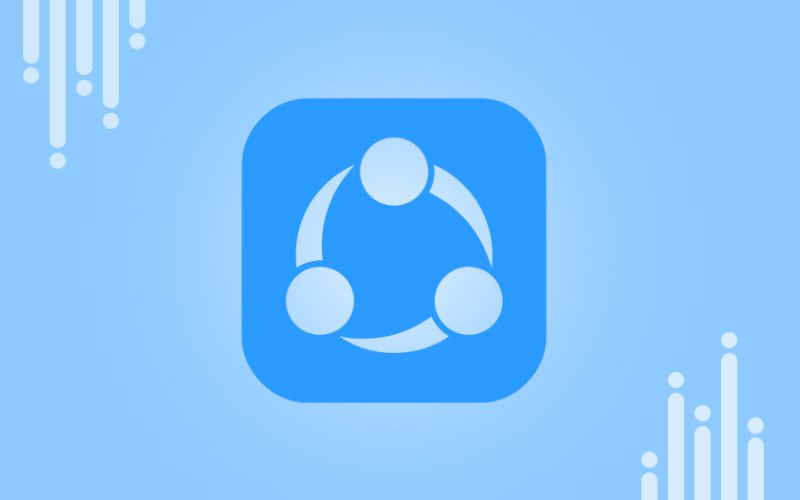
بهترین جایگزین های شیرایت برای آیفون
انتقال فایل بین آیفون و دستگاههای دیگر، بهویژه اندروید، میتواند با چالشهایی همراه باشد، زیرا محدودیتهای iOS و تفاوت در پروتکلها ممکن است باعث عدم کارایی برخی ابزارها مانند شیرایت شود. خوشبختانه چندین اپلیکیشن جایگزین برای Shareit وجود دارد که برای انتقال فایل بین آیفون و سایر دستگاهها گزینههای مناسبی ارائه میدهند.
۱. AirDrop
اگر هر دو دستگاه از محصولات اپل باشند، ایردراپ یکی از بهترین و سریعترین روشها برای انتقال فایل است. این ویژگی داخلی iOS و macOS به کاربران اجازه میدهد که بهراحتی عکسها، ویدئوها و فایلها را با سرعت بالا منتقل کنند. برای استفاده از ایردراپ ، کافی است هر دو دستگاه را به بلوتوث و Wi-Fi متصل کنید و از گزینه ایردراپ برای ارسال فایلها استفاده کنید. با این حال، این روش فقط برای دستگاههای اپل کارایی دارد و با اندروید سازگار نیست.
۲. Snapdrop
Snapdrop یک ابزار وب مبتنی بر مرورگر است که به راحتی بین دستگاههای مختلف، از جمله آیفون و اندروید، فایلها را منتقل میکند. این سرویس نیازی به نصب اپلیکیشن ندارد؛ کافی است هر دو دستگاه به یک شبکه Wi-Fi متصل شوند و مرورگر را باز کنید. اسنپ دراپ از طریق مرورگرهایی مانند سافاری و کروم بهخوبی کار میکند و به کاربران اجازه میدهد فایلها را با یک کلیک ساده انتقال دهند.
3. Send Anywhere
Send Anywhere یک اپلیکیشن قدرتمند برای انتقال فایل است که از رمزنگاری ۶ رقمی برای امنیت فایلها استفاده میکند. این اپلیکیشن از طریق شبکه Wi-Fi فایلها را با سرعت بالا منتقل میکند و در هر دو سیستمعامل iOS و Android در دسترس است. کافی است فایلهای خود را در Send Anywhere آپلود کرده و کد مربوطه را برای دستگاه مقصد وارد کنید تا فایلها دریافت شوند.
4. Xender
Xender نیز یک اپلیکیشن محبوب برای انتقال فایل بین دستگاههای مختلف است که از سرعت بالا و قابلیت ارسال فایلهای حجیم بدون نیاز به اتصال اینترنت بهره میبرد. با استفاده از Xender میتوانید فایلها را از آیفون به اندروید و بالعکس منتقل کنید. این اپلیکیشن بهخوبی از انتقال چندین نوع فایل مانند ویدئو، عکس و اسناد پشتیبانی میکند.
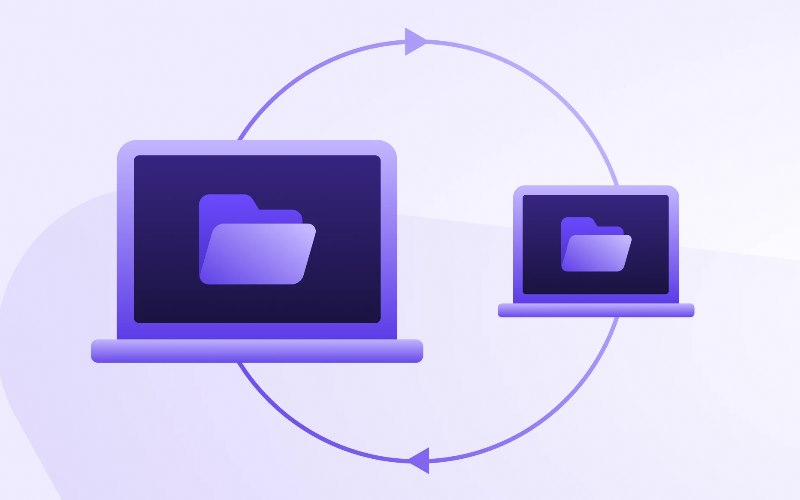
سخن پایانی
در راهنمای انتقال فایل از آیفون به اندروید از سایت سیبچه در مورد انتقال فایل از آیفون به اندروید گفتیم. عموماً جابهجایی، دریافت و ارسال فایلها از آیفون به اندروید ممکن است در ابتدا چالشبرانگیز به نظر برسد، اما با استفاده از روشهای ساده و کاربردی که به آنها اشاره شد، این فرایند بهراحتی قابلانجام است. هر روش مزایا و معایب خود را دارد، از سرعت و سادگی در اپلیکیشنهای شخص ثالث گرفته تا دسترسی دائمی و ایمن از طریق سرویسهای ابری. باتوجهبه نیاز و شرایط خود میتوانید بهترین روش را انتخاب کرده و بهسادگی فایلها را بین این دو پلتفرم منتقل کنید.
سوالات متداول پیرو انتقال فایل از آیفون به اندروید
- چرا SHAREit گاهی بین آیفون و اندروید اتصال برقرار نمیکند؟ به دلیل محدودیتهای iOS یا تنظیمات نادرست Wi-Fi و Hotspot.
- سادهترین راه برای انتقال فایلهای کوچک بین آیفون و اندروید چیست؟ استفاده از پیامرسانها یا ایمیل برای ارسال فایلهای کوچک مناسب است.
- آیا انتقال فایل بین آیفون و اندروید به اینترنت نیاز دارد؟ بسته به روش انتخابی، مانند SHAREit نیازی به اینترنت نیست، اما سرویسهای ابری به اینترنت نیاز دارند.